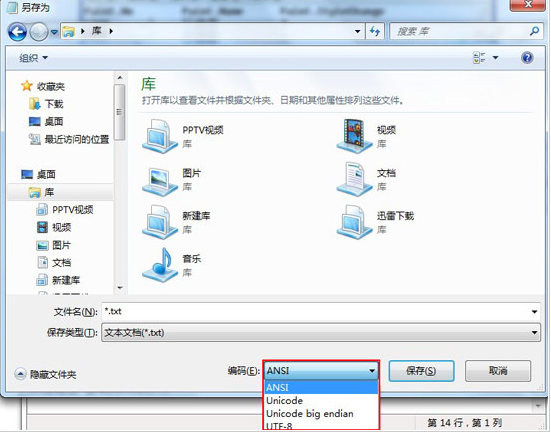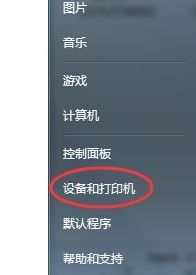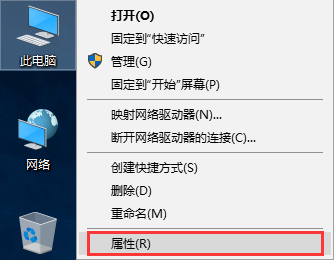- 编辑:飞飞系统
- 时间:2023-12-07
随着笔记本使用时间的增加,内存配置会逐渐跟不上。这时我们可以通过升级内存来解决这个问题。笔记本内存如何升级?这是许多用户面临的问题。那么就让下面小编为您带来笔记本电脑内存安装和升级指南吧。
一、首先查明是否还有可用的内存插槽
决定添加内存模块后,您需要了解计算机主板上剩余可用内存插槽的数量。现在的笔记本电脑一般都提供2个内存插槽,而台式电脑如果使用小主板一般只有2个内存插槽,如果使用大主板则只有4个内存插槽。升级之前,您需要了解计算机是否还有可用的内存插槽。
如果你想检查电脑是否还有剩余可用内存插槽,不必费力拆开电脑来检查。
只需启动任务管理器,切换到“性能”,然后单击左侧的“内存”选项即可。然后在右侧下方可以看到当前使用的内存槽数/已使用的内存槽总数。如下所示。

或者可以直接拨打电脑品牌的售后热线进行咨询,非常方便。
二、查明电脑配置支持的内存型号
在升级之前,您还应该了解计算机的CPU、主板,尤其是内存的规格。
目前主流内存是DDR4,一些稍微老一点的电脑仍然使用DDR3内存。而且,如果您的计算机仍在使用过时的DDR2 内存(几乎都是旧型号),那么您应该果断购买新内存。不建议升级。需要注意的是,DDR3和DDR4内存是不兼容的,即DDR3电脑只能购买DDR3内存升级,DDR4则相反。
在这里,您可以借助一个名为CPU-Z的小工具轻松检查计算机的CPU、内存和主板的规格。
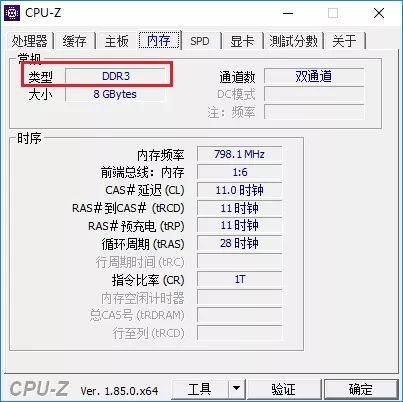
同时通过这个了解其最大支持频率来确定是否有必要购买更高频率的内存,否则使用的话频率会降低。
三、查看电脑最大支持内存
在升级电脑内存之前,您需要了解您的电脑支持的最大内存大小。升级内存时,注意不要超过最大支持容量,否则超出的内存容量将无法被识别,从而造成升级浪费。
如何检查计算机支持的最大内存:
1、首先使用Win+R快捷键组合打开运行窗口,然后输入命令“cmd”,然后单击“确定”打开,如下图所示。
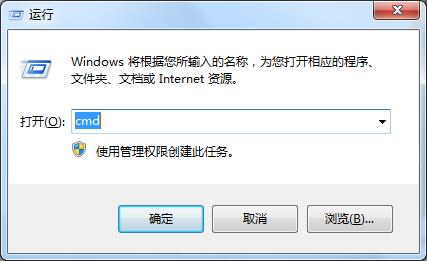
2、在弹出的界面中输入“wmic memphysical get maxcapacity”,回车运行,就会得到一个“MaxCapacity”值。如图所示,最大内存容量为“16777216”,然后根据“1GB=1024MB”,“1MB=1024KB”的规则就可以确定电脑内存最大支持的容量。
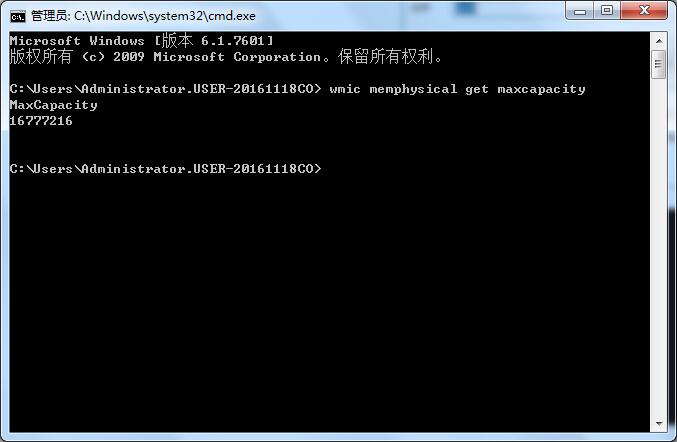
4、选择同品牌、同型号的内存
升级旧计算机时,兼容性是一个大问题。所以尽量使用同一品牌、同一型号的内存。如果实在因为内存条太旧而买不到同品牌、同型号的内存,也可以选择大品牌的兼容内存。
5.选择适合自己的内存
容量和频率是大家升级内存时非常关注的。一般来说,16GB内存足以应付所有对内存需求较大的游戏玩家;如果你用于办公,8GB通常就足够了。当容量确定后,频率越高越好。只要你的CPU支持,频率越高,内存的工作效率就越高。
以上就是小编为大家带来的笔记本内存安装升级指南。需要升级笔记本内存的用户可以考虑以上几个方面来升级笔记本内存。